-
Recupero dati da un disco XFS
Originariamente sviluppato per l'IRIX di Silicon Graphics (un sistema operativo basato su UNIX), il file system XFS è ora ampiamente utilizzato in molte distribuzioni Linux. Inoltre, Red Hat Enterprise Linux lo utilizza come sistema di file predefinito.
Anche se il file system XFS è famoso per le sue prestazioni elevate e la sua robustezza, è anche soggetto a perdita di dati, proprio come tutti gli altri file system. Le cause della perdita di dati includono bug software, errori di sistema, errori umani e altro ancora. La possibilità di avere un recupero dati efficiente è necessaria!
Poiché il motore di recupero dati supporta pienamente questo file system in tutte le diverse versioni del programma, R-Studio può essere utilizzato per il recupero dati dal file system XFS.
Note importanti prima di iniziare
Questo articolo si applica solo ai dispositivi formattati in XFS. Se hai bisogno di recuperare dati da altri dischi, consulta i nostri altri articoli:
- Da un disco Ext2/3/4FS (Linux): Recupero dati da un disco Ext2/3/4FS riformattato
- Da un disco NTFS (Windows): R-Studio: Recupero dati da un disco NTFS riformattato
- Da un disco ReFS (Windows): Recupero dati da un disco ReFS
- Da un disco exFAT/FAT (Windows/macOS/Linux): Recupero dati da un disco exFAT/FAT riformattato
- Da un disco HFS (Mac OS X): Recupero dati da un disco HFS cancellato
- Da un disco APFS (macOS): Recupero dati da un disco APFS cancellato
Il tuo disco è in buone condizioni meccaniche
Presumiamo che il tuo disco sia in buone condizioni meccaniche. In caso contrario, è meglio rivolgersi a un professionista del recupero dati. Oltre a verificare che i cavi siano saldamente collegati, qualsiasi tentativo di recupero dati fai-da-te potrebbe peggiorare le tue possibilità di recuperare i dati se il disco ha un grave malfunzionamento meccanico. Segni di un guasto meccanico del disco includono:
- Il sistema non riconosce affatto il dispositivo, o appare con un nome insolito o confuso.
- Un'utilità S.M.A.R.T. (Self-Monitoring, Analysis and Reporting Technology) avverte che si è verificato un grave guasto hardware. R-Studio può controllare le condizioni S.M.A.R.T. del tuo disco. Vediamo come farlo di seguito.
- Il disco rigido emette rumori insoliti, scatta o impiega molto tempo per avviarsi e inizializzarsi.
- Blocchi danneggiati appaiono continuamente sul disco.
Tutti questi casi sono meglio gestiti da professionisti qualificati del recupero dati. Hanno attrezzature speciali, software e, cosa più importante, le competenze necessarie per lavorare con tali unità. Né R-Studio né altri software di recupero dati ti aiuteranno in tali casi. Inoltre, qualsiasi ulteriore intervento su un tale disco sicuramente arrecherà ulteriori danni ai tuoi dati. Molto spesso, tali danni renderanno i dati completamente irrecuperabili.
- Prima di iniziare, prepara un supporto di archiviazione sufficientemente ampio per conservare tutti i file recuperati. Può essere qualsiasi disco visibile dal sistema operativo, compreso un disco esterno o di rete. Non cercare di salvare i file sul disco da cui stai per recuperarli.
- Se non lo hai già fatto, scarica e installa R-Studio. Al momento, non è necessario acquistare e registrare il programma. R-Studio nella sua modalità demo ti consente di eseguire tutte le operazioni di recupero dati necessarie, tranne il salvataggio dei file recuperati. Questo ti permette di verificare se può recuperare con successo i tuoi file e quindi se vale la pena acquistarlo. Non sarà necessario reinstallare o riavviare R-Studio per registrarlo.
Nota: Utilizzeremo la versione Linux di R-Studio per mostrare il processo di recupero dati, ma queste istruzioni sono pienamente applicabili alle versioni Windows e Mac di R-Studio. I pannelli e le finestre di dialogo avranno un aspetto e un feel diverso, ma la funzionalità sarà la stessa. - Collega il disco al computer R-Studio. Utilizza l'interfaccia più veloce disponibile: le porte SATA sono le più veloci, ma la velocità di USB 3.0 è sufficiente. USB 2.0 potrebbe essere troppo lento per dischi di grandi dimensioni. Si prega di notare che molti dischi USB esterni hanno anche interfacce eSATA aggiuntive.
E un ultimo promemoria...
Non scrivere nulla sul disco da cui stai per recuperare i dati! I nuovi dati potrebbero sovrascrivere i vecchi file e potresti perderli definitivamente.
Questo articolo discuterà di due casi di perdita di dati su un disco XFS. Fornirà anche istruzioni dettagliate su come recuperare i file in questi casi.
Il primo caso è il recupero dati da una cartella Cestino svuotata. Il secondo è la formattazione di una partizione XFS in un'altra partizione XFS.
Caso 1: Diversi file / cartelle sono stati spostati nella cartella Cestino e successivamente la cartella Cestino è stata svuotata.
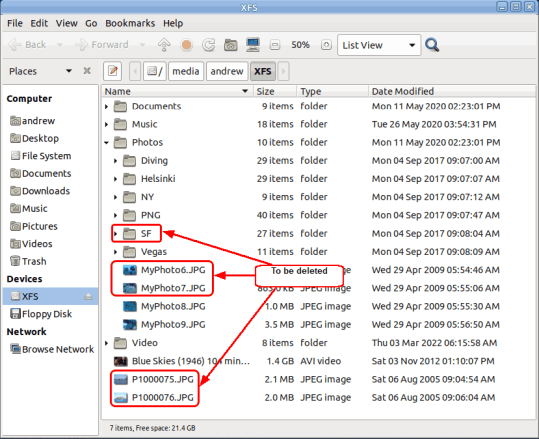
Clicca sull'immagine per ingrandirla
Obiettivo: Recuperare questi file e la cartella inclusa.
1. Avvia R-Studio e individua il disco con la partizione XFS.
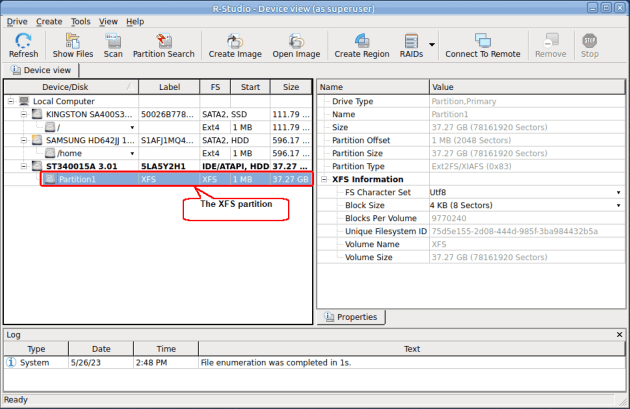
Clicca sull'immagine per ingrandirla
2.Elenca i file sulla partizione e ispeziona il file system.
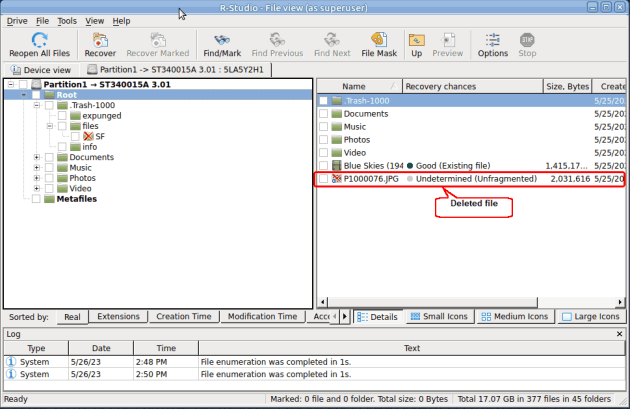
Clicca sull'immagine per ingrandirla
3. Individua i file eliminati nella cartella Cestino.
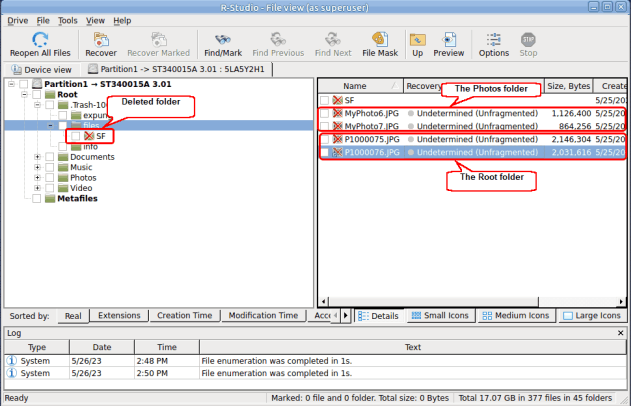
Clicca sull'immagine per ingrandirla
Puoi visualizzare i file facendo doppio clic su di essi per verificare che non siano danneggiati.
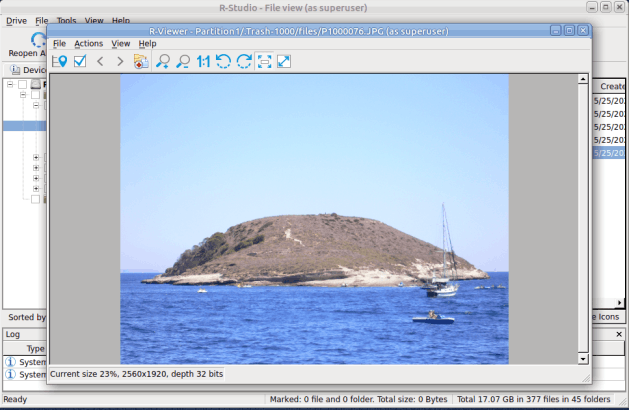
Clicca sull'immagine per ingrandirla
4. Contrassegna i file trovati per il recupero e clicca sul pulsante Recupera Contrassegnati.
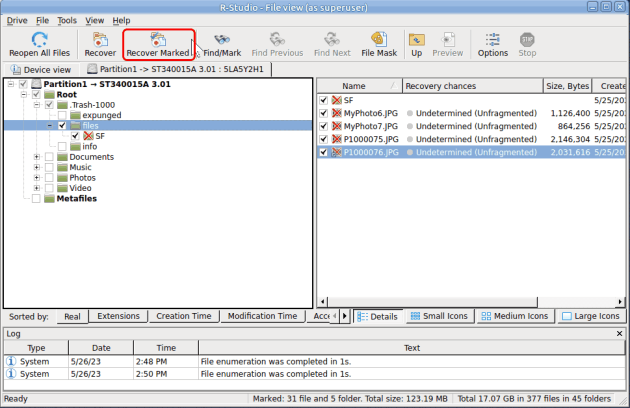
Clicca sull'immagine per ingrandirla
5. Specifica la cartella di output e i parametri di recupero nella finestra di dialogo di Recupero e clicca sul pulsante OK.
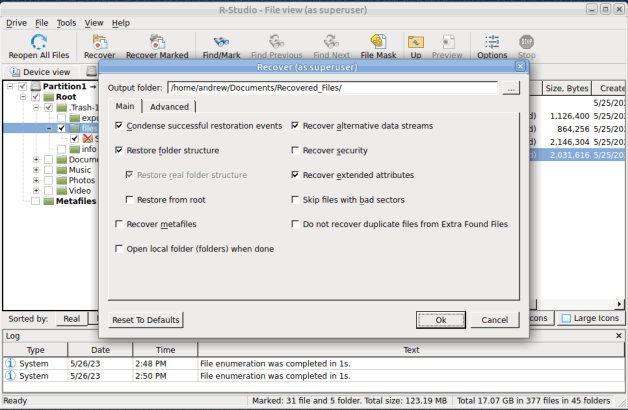
Clicca sull'immagine per ingrandirla
Puoi trovare ulteriori informazioni su questi parametri nella guida online di R-Studio: Recupero dei file.
> R-Studio avvierà il processo di recupero dei file. Quando sarà completo, potrai vedere i file e le cartelle recuperati nella cartella di output.
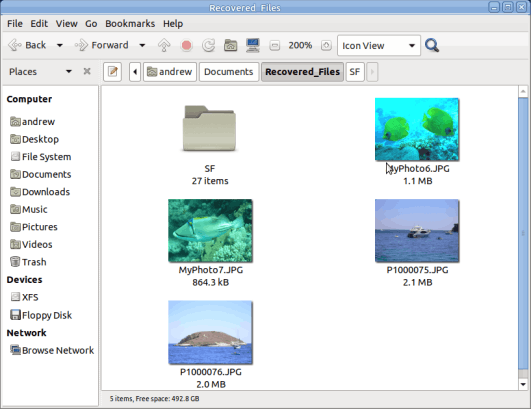
Clicca sull'immagine per ingrandirla
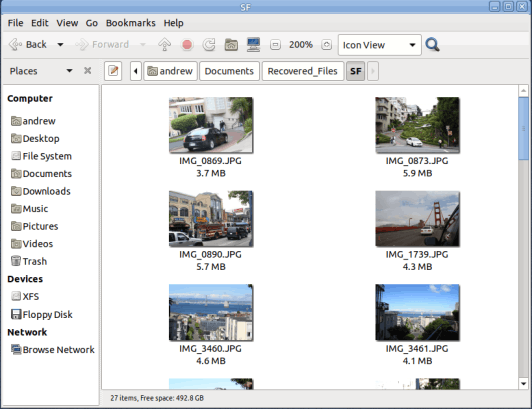
Clicca sull'immagine per ingrandirla
Caso 2: Una partizione XFS è stata erroneamente formattata in una nuova partizione XFS.
Obiettivo: Recuperare i file dalle partizioni perse e la loro intera struttura delle cartelle, se possibile.
1. Avvia R-Studio e individua il disco con la nuova partizione.
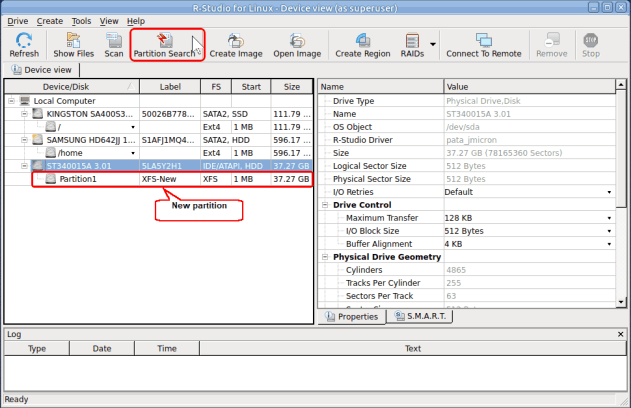
Clicca sull'immagine per ingrandirla
Innanzitutto, proveremo a trovare la partizione persa utilizzando la ricerca rapida delle partizioni.
2. Clicca sul pulsante Ricerca Partizione e attendi i risultati.
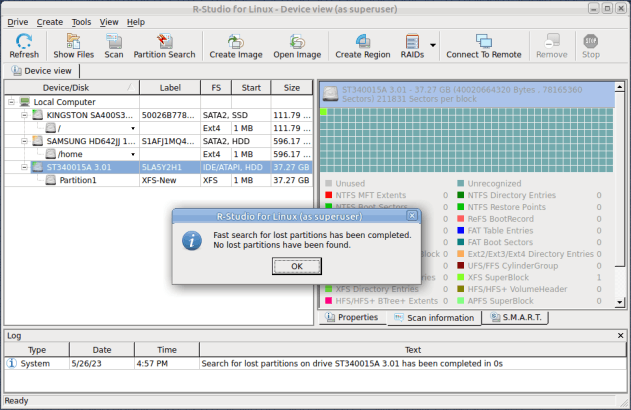
Clicca sull'immagine per ingrandirla
Sfortunatamente, R-Studio non è riuscito a trovare la partizione persa. Tuttavia, è sempre una buona idea iniziare il recupero dei file dalle partizioni perse utilizzando questo metodo. Di solito vengono trovate con tutti i loro file intatti.
Il nostro prossimo passo è eseguire la scansione dell'intero disco.
3. Fai clic sul pulsante Scansione e specifica i parametri di scansione.
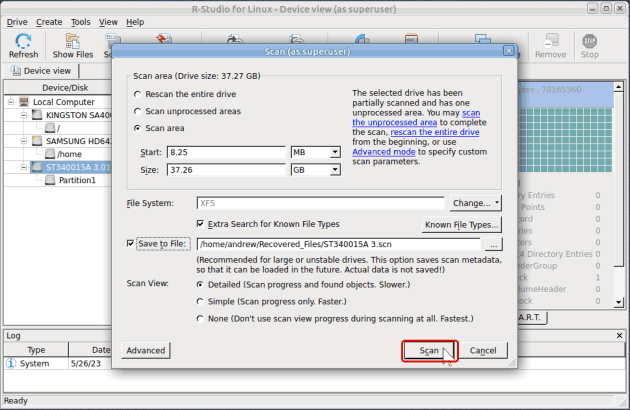
Clicca sull'immagine per ingrandirla
Fai clic sul pulsante Cambia per il campo file system, lasciando selezionato solo XFS. Puoi anche specificare i Tipi di File Conosciuti (file grezzi) da cercare, a seconda dei tipi di file presenti sulla partizione persa. Puoi leggere ulteriori informazioni su questi parametri nella guida online di R-Studio: Scansione del Disco.
È anche una buona idea salvare le informazioni di scansione, poiché potrebbe essere necessario interrompere il processo e riprenderlo in seguito. Le informazioni di scansione salvate possono essere caricate in una data successiva e la scansione verrà ripresa dal punto in cui è stata interrotta.
Fai clic sul pulsante Scanione quando hai specificato tutti i parametri necessari.
> R-Studio inizierà la scansione del disco mostrando il suo progresso.
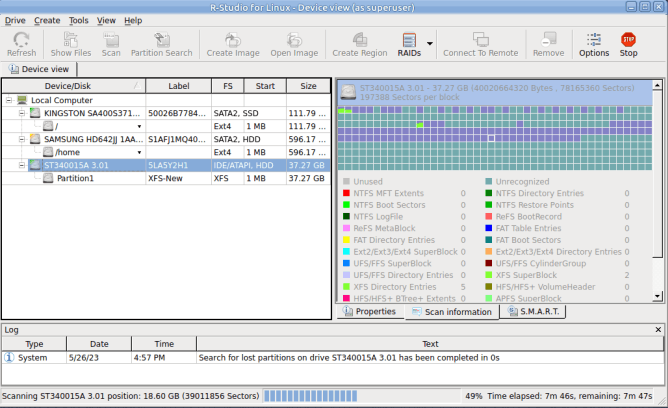
Clicca sull'immagine per ingrandirla
4. Ispeziona i risultati della scansione quando la scansione è completa.
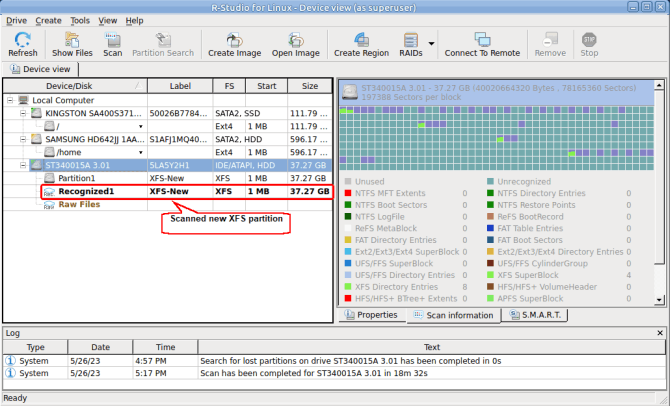
Clicca sull'immagine per ingrandirla
R-Studio non è riuscito a trovare la partizione persa e quindi l'unica opzione è provare a cercare file persi sulla nuova partizione analizzata.
5. Elenca i file sulla partizione analizzata facendo doppio clic su di essa e ispeziona i risultati.
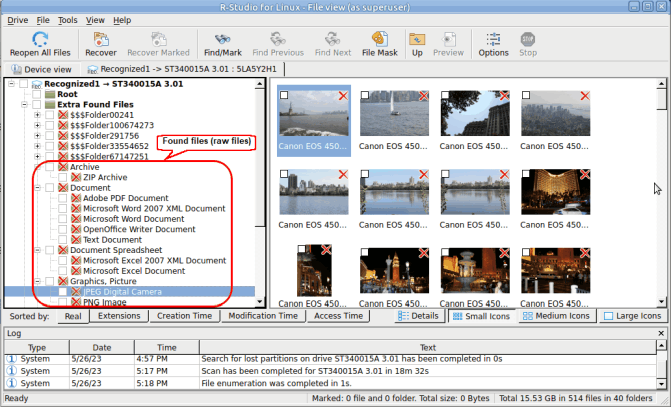
Clicca sull'immagine per ingrandirla
I file dalla partizione persa vengono trovati tramite le loro firme di file e posizionati nella sezione File Trovati Aggiuntivi. Per questo motivo, non hanno i loro nomi originali e potrebbero mancare anche altri attributi dei file. Tuttavia, R-Studio cerca di assegnare loro alcuni nomi significativi utilizzando i loro tag interni.
Puoi anche visualizzare le anteprime dei file per verificare che non siano corrotti facendo doppio clic su di essi.
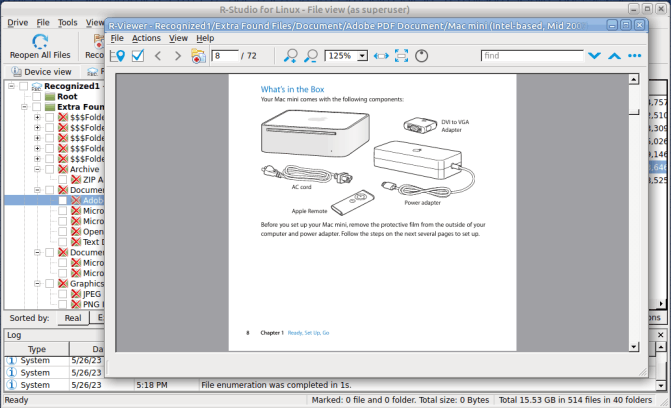
Clicca sull'immagine per ingrandirla
6. Contrassegna i file per il recupero e clicca sul pulsante Recupera Contrassegnati.
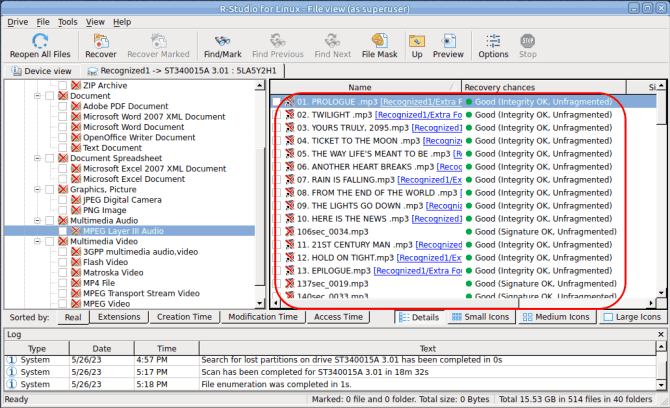
Clicca sull'immagine per ingrandirla
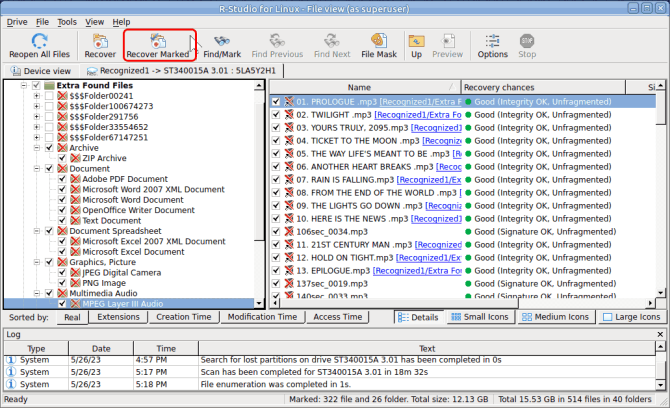
Clicca sull'immagine per ingrandirla
7. Specifica i parametri di recupero e clicca sul pulsante OK.
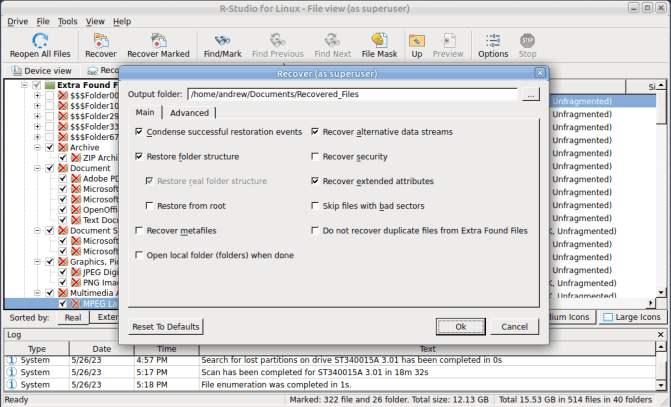
Clicca sull'immagine per ingrandirla
R-Studio avvierà il recupero dei file mostrando il suo progresso.
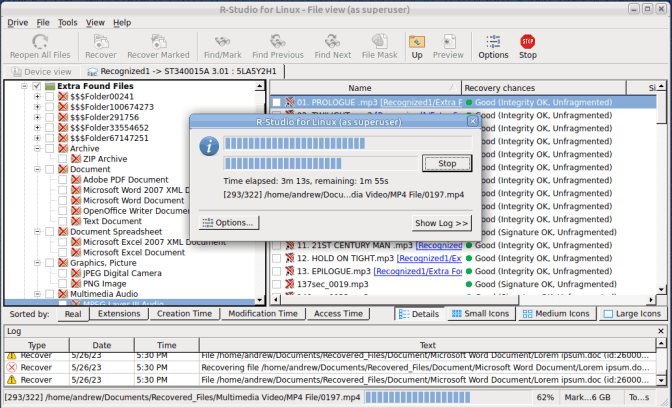
Clicca sull'immagine per ingrandirla
Puoi vedere i file recuperati quando il recupero è completato.
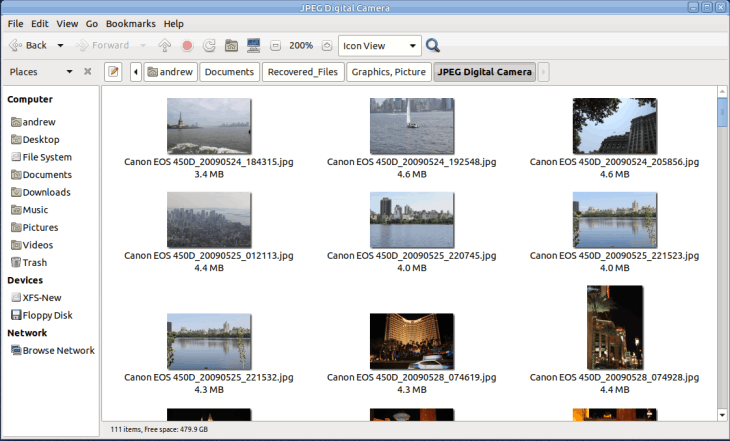
Clicca sull'immagine per ingrandirla
Conclusioni
I nostri test hanno dimostrato che R-Studio è in grado di recuperare dati da dischi XFS. Nel primo caso (file eliminati), tutti i file e la cartella singola sono stati recuperati con successo. Nel secondo caso (formattazione del disco), tutti i file sono stati recuperati con successo come file raw, grezzi, senza i loro nomi e altri attributi. L'intera struttura delle cartelle non è stata recuperata a causa del fatto che i metadati della nuova partizione sono stati sovrascritti sui metadati della vecchia partizione.
Puoi eseguire tutti questi passaggi nella modalità demo di R-Studio senza impegnarti all'acquisto. Se riesci a trovare e visualizzare con successo i file persi, puoi registrare la tua copia di R-Studio e salvare i file recuperati.
- Guida al recupero dati
- Software di recupero file. Perché R-Studio?
- R-Studio per le attività forensi e di recupero dati
- R-STUDIO Review on TopTenReviews
- Specifiche di recupero file per SSD e altri dispositivi che supportano il comando TRIM/UNMAP
- Come recuperare i dati dai dispositivi NVMe
- Prevedere il successo dei casi di recupero dati più comuni
- Recupero dei dati sovrascritti
- Emergency File Recovery Using R-Studio Emergency
- Ripristino RAID: Presentazione
- R-Studio: Recupero dati da computer non funzionante
- Recupero file da un computer che non si avvia
- Clona i dischi prima del ripristino dei file
- Recupero video HD da schede SD
- Recupero file da un computer Mac non avviabile
- Il modo migliore per recuperare file da un disco di sistema Mac
- Recupero dati da un disco Linux crittografato dopo un arresto anomalo del sistema
- Recupero dati da immagini disco Apple (file .DMG)
- Recupero file dopo aver reinstallato Windows
- R-Studio: Recupero Dati su Rete
- Come utilizzare il pacchetto R-Studio Corporate
- Recupero dati da disco NTFS formattato
- Recupero dati da un disco ReFS
- Recupero dati da un disco exFAT/FAT riformattato
- Recupero dati da un disco HFS o HFS+ cancellato
- Recupero dati da un disco APFS cancellato
- Recupero dati da un disco Ext2/3/4FS riformattato
- Recupero dati da un disco XFS
- Recupero dati da un NAS semplice
- Come collegare i volumi RAID virtuali e LVM/LDM al sistema operativo
- Recupero file dopo una formattazione rapida
- Recupero dati dopo l'arresto anomalo di Partition Manager
- Recupero file vs. riparazione file
- Data Recovery from Virtual Machines
- Recupero dati di emergenza su rete
- Recupero dati remoto su Internet
- Creazione di un tipo di file noto personalizzato per R-Studio
- Trovare i parametri RAID
- Recovering Partitions on a Damaged Disk
- NAT e Firewall Traversal per il Recupero Dati Remoto
- Recupero dati da un disco esterno con un file system danneggiato
- Nozioni di base sul recupero dei file: come funziona il recupero dei dati
- Parametri predefiniti dei set di stripe software (RAID 0) in Mac OS X
- Recupero dati da file di disco rigido virtuale (VHD).
- Recupero dati da vari formati di contenitori di file e dischi crittografati
- Rilevamento automatico dei parametri RAID
- Tecnologia di recupero dati IntelligentScan
- Imaging multi-pass in R-Studio
- Imaging di runtime in R-Studio
- Imaging lineare vs imaging runtime vs imaging multi-pass
- USB Stabilizer Tech per dispositivi USB instabili
- Lavoro congiunto di hardware R-Studio e PC-3000 UDMA
- Lavoro congiunto di R-Studio e HDDSuperClone
- R-Studio T80+ - Una soluzione professionale di recupero dati e analisi forense per piccole imprese e privati a solo 1 USD al giorno.
- Articoli Backup
- Trasferimento della licenza di R-Drive Image Standalone e Corporate
- Software di backup. Backup con fiducia
- R-Drive Image come potente gestore di partizioni gratuito
- Ripristino del computer e ripristino del sistema
- Disk Cloning and Mass System Deployment
- Accesso a singoli file o cartelle su un'immagine disco di backup
- Creazione di un piano di backup dei dati coerente ed efficiente in termini di spazio per un server Small Business
- How to Move the Already Installed Windows from an Old HDD to a New SSD Device and Create a Hybrid Data Storage System
- Come spostare una copia di Windows su un disco più grande
- Come spostare un disco di sistema crittografato con BitLocker su un nuovo dispositivo di archiviazione
- Come eseguire il backup e il ripristino dei dischi su computer Linux e Mac utilizzando R-Drive Image
- Articoli Ripristino
- Recupera i file eliminati
- Recupero file gratuito da SD e schede di memoria
- Recupero video HD gratuito da schede SD
- Recupero di file da un disco esterno con file system danneggiato, cancellato, formattato o non supportato
- R-Undelete: recupero file da un computer non funzionante
- Recupero file gratuito da una scheda di memoria di un telefono Android
- Recupera foto e video gratuitamente
- Easy file recovery in three steps
Rating: 4.8 / 5
R-TT may not be the easiest or most user-friendly solution, but the algorithm used for the renaming saved me THOUSAND of hours of opening ...




